-
222. Lecke
Az eredeti lechéhez kattintson a képre

1.
Nyisson meg egy új, 700 x 700 pixeles dokumentumot
Távolítsa el a háttér réteget
Válasszon a csőből világos előtérszínt és sötét háttérszínt
Készítsen gradientet az alábbiak szerint:
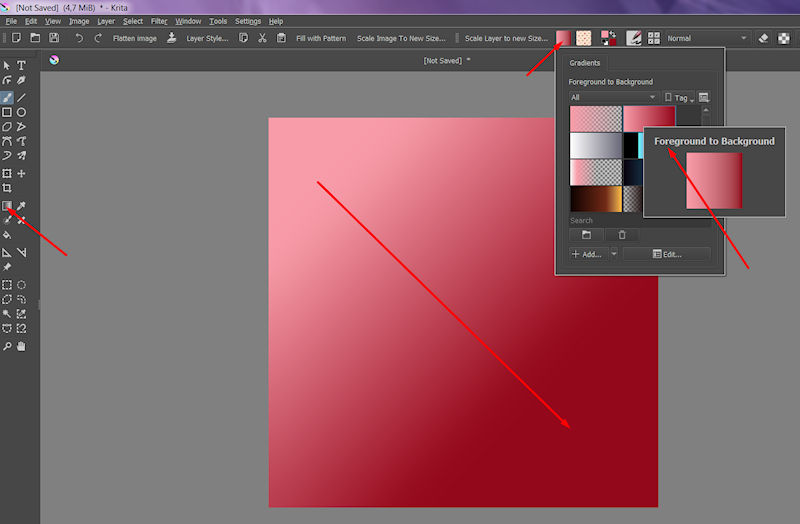
Töltse ki a réteget a gradienttel
2.
Másoljon egy dekorcsövet a kép közepébe (Egyszerűen húzza be a szerkesztőbe)
Egyesítse a rétegeket
Kattintson jobb gombbal a rétegre, a feljövő ablakban válassza a
Flatten image lehetőséget
3.
Filter - Start - G'MIC-Qt - Frames - Frame (Painting)
4.
Filter - Start - GMic-Qt - Arrays & Tiles - Array Mirrored
5.
Filter - Start - G'MIC-Qt - Frames - Frame (Painting), mint korábban
6 .
Filter - Start - G'MIC-Qt - Frames - Frame (Pattern)
7.
Új réteg
Vigye le alulra
Töltse ki a világos színnel
Egyesítse a rétegeket
Kattintson jobb gombbal a rétegre, a feljövő ablakban válassza a
Flatten image lehetőséget
Filter - Start - G'MIC-Qt - Frames - Frame (Painting)
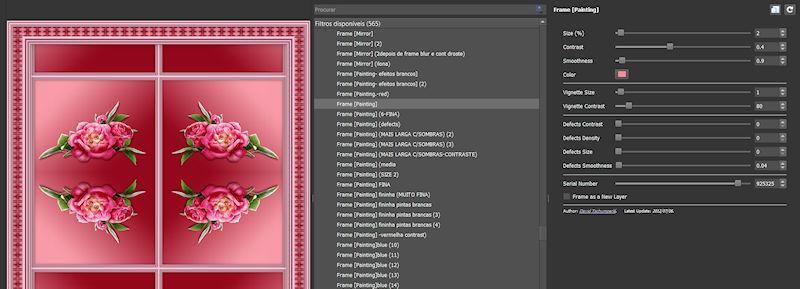
Image - Scale Image To New Size
700 x 700 pixel
8.
Új réteg
Vigye alulra
9.
Aktiválja a felső réteget
Csökkentse a réteg méretét 500 pixelre
10.
Az alsó réteg méretének 700 pixel,
a felső réteg méretének 500 pixelnek kell lennie
11.
A felső rétegen vagyunk
Filter - Start - G'MIC-Qt - Deformations - Kaleidoscope (Symmetry)
12.
Filter - Start - G'MIC-Qt - Lighst & Shadows - Drop Shadow 3D
13.
Aktiválja az alsó réteget
Importálja a textúrát
14.
Töltse ki a réteget a textúrával
15.
Ha szükséges, színezze át a textúrát a képének megfelelő színnel
16.
Az ecset eszközzel (Freehand Brush Tool) fesse be a textúrát
17.
Állítsa vissza az eredetire (Kattintson a kézre)
Egyesítse a rétegeket
Kattintson jobb gombbal a rétegre, a feljövő ablakban válassza a
Flatten image lehetőséget
18.
Filter - Start - G'MIC-Qt - Frames - Frame (Painting)
19.
Filter - Start - G'MIC-Qt - Frames - Frame Pattern
20.
Másoljon egy dekor csövet a kép közepébe (Egyszerűen húzza be a szerkesztőbe)
21.
Másolja be a nő csövet (Egyszerűen húzza be a szerkesztőbe)
Egyesítse a rétegeket
Kattintson jobb gombbal a rétegre, a feljövő ablakban válassza a
Flatten image lehetőséget
Filter - Start - G'MIC-Qt - Frames - Frame (Painting)
22.
Írja alá a munkáját
Fájl - Save As - JPEG formátumban

Változat:















































